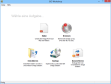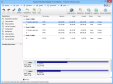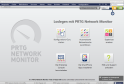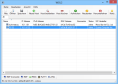Windows 8.1 - Alle Neuerungen im Überblick
Desktop, Suchfunktion und Bibliotheken
von Oliver Ehm - 04.03.2014
Auf den Desktop booten
Ein häufiger Kritikpunkt an Windows 8 ist, dass Windows nach dem Start automatisch in den neuen Startbildschirm mit Kacheloberfläche bootet – der Desktop muss erst gestartet werden. Hier hat Microsoft nachgebessert. Es ist jetzt möglich, den neuen Startbildschirm links liegen zu lassen und standardmäßig auf den Desktop zu booten.
Damit das klappt, müssen Sie jedoch einen kleinen Eingriff in den Systemeinstellungen vornehmen. Rufen Sie dazu den Desktop auf. Klicken Sie mit der rechten Maustaste auf die Taskleiste und wählen Sie „Eigenschaften“. Der Dialog „Taskleisten- und Navigationseigenschaften“ erscheint. Aktivieren Sie hier den Reiter „Navigation“ und setzen Sie ein Häkchen vor „Beim Anmelden und Schließen sämtlicher (…)“ und bestätigen Sie mit „OK“. Windows bootet nun bei jedem Start auf den Desktop.
Neue Suchfunktion
Suchte Windows bislang nur lokal auf dem PC, hat Microsoft die Suche jetzt auf das Internet ausgedehnt. Wenn Sie beispielsweise auf dem Startbildschirm einfach drauflostippen, öffnet sich automatisch die Suchfunktion und zeigt Ihnen in einer Liste sowohl die lokalen Ergebnisse als auch die von Bing an.
Da die Suche nun auch im Internet stattfindet, wird künftig auch Werbung angezeigt werden. Wer das nicht will, schaltet die Internetsuche in den „PC-Einstellungen“ unter „Suche und Apps“ ab.
Die Bibliotheken sind weg
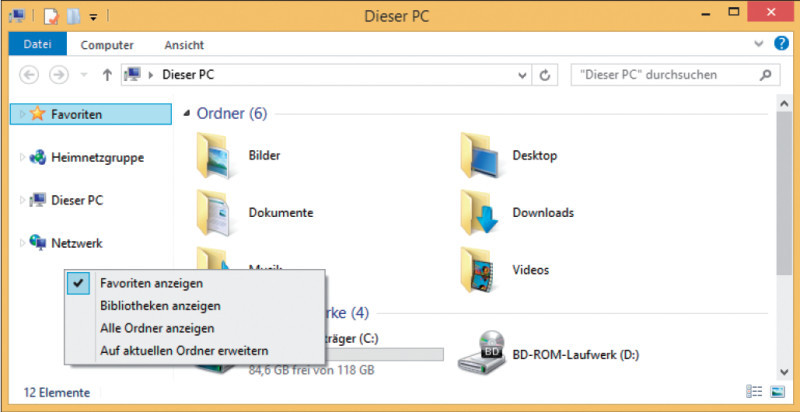
Bibliotheken: Die Bibliotheken sind in Windows 8.1 zunächst ausgeblendet. Sie lassen sich mit einem Rechtsklick wieder sichtbar machen.
Klicken Sie in diesem Fall mit der rechten Maustaste im Windows-Explorer in der linken Fensterhälfte auf eine freie Stelle und wählen Sie „Bibliotheken anzeigen“. Die Bibliotheken werden daraufhin wieder eingeblendet und Sie können sie wie gewohnt verwenden.
Erweiterte PC-Einstellungen
Seit Windows 8 gibt es zwei Zentralen, über die sich die Systemeinstellungen anpassen lassen: die klassische Systemsteuerung und die PC-Einstellungen der Kacheloberfläche. Bislang bot die Funktion „PC-Einstellungen“ jedoch einen deutlich geringeren Funktionsumfang als die Systemsteuerung. Auch hier hat Microsoft einige wichtige Funktionen nachgerüstet. So lassen sich jetzt die Suchfunktion sowie verschiedene Netzwerk- und Monitoreinstellungen innerhalb der „PC-Einstellungen“ konfigurieren.
Tiefere Systemeingriffe – etwa die Konfiguration der Benutzerkontensteuerung – sind jedoch weiterhin nur über die klassische Systemsteuerung möglich.
Tiefere Systemeingriffe – etwa die Konfiguration der Benutzerkontensteuerung – sind jedoch weiterhin nur über die klassische Systemsteuerung möglich.